本快速入门介绍如何使用 Azure 门户在 Azure 存储中创建队列、添加消息和取消消息的排队。
先决条件
若要访问 Azure 存储,需要一个 Azure 订阅。 如果还没有订阅,请在开始前创建一个试用版订阅。
对 Azure 存储进行的所有访问都要通过存储帐户完成。 对于本快速入门,请使用 Azure 门户、Azure PowerShell 或 Azure CLI 创建存储帐户。 有关如何创建存储帐户的帮助,请参阅创建存储帐户。
创建队列
若要在 Azure 门户中创建队列,请执行以下步骤:
导航到 Azure 门户中的新存储帐户。
在存储帐户的左侧菜单中滚动到“队列存储”部分,然后选择“队列” 。
选择“+ 队列”按钮。
键入新队列的名称。 队列名称必须小写,必须以字母或数字开头,并且只能包含字母、数字和短划线 (-) 字符。
选择“确定”以创建队列。
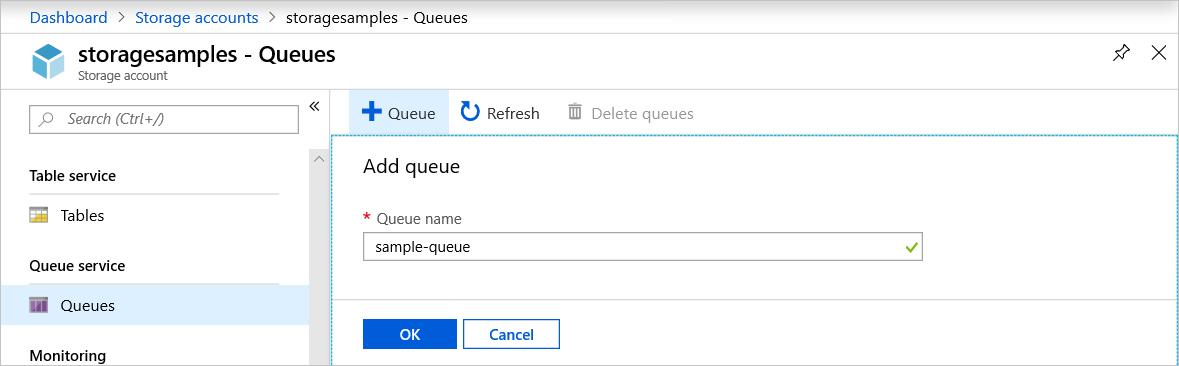
添加消息
接下来,将消息添加到新队列。 消息的大小最大可为 64 KB。
从存储帐户中的队列列表内选择新队列。
选择“+ 添加消息”按钮以将消息添加到队列。 在“消息文本”字段中输入消息。
指定消息何时过期。 验证“到期时间”字段中输入的值是否介于 1 秒到 7 天之间。 选择“消息永不过期”表示消息将一直保留在队列中,直到显式删除。
指示是否要将消息编码为 Base64。 建议对二进制数据编码。
选择“确定”按钮添加该消息。
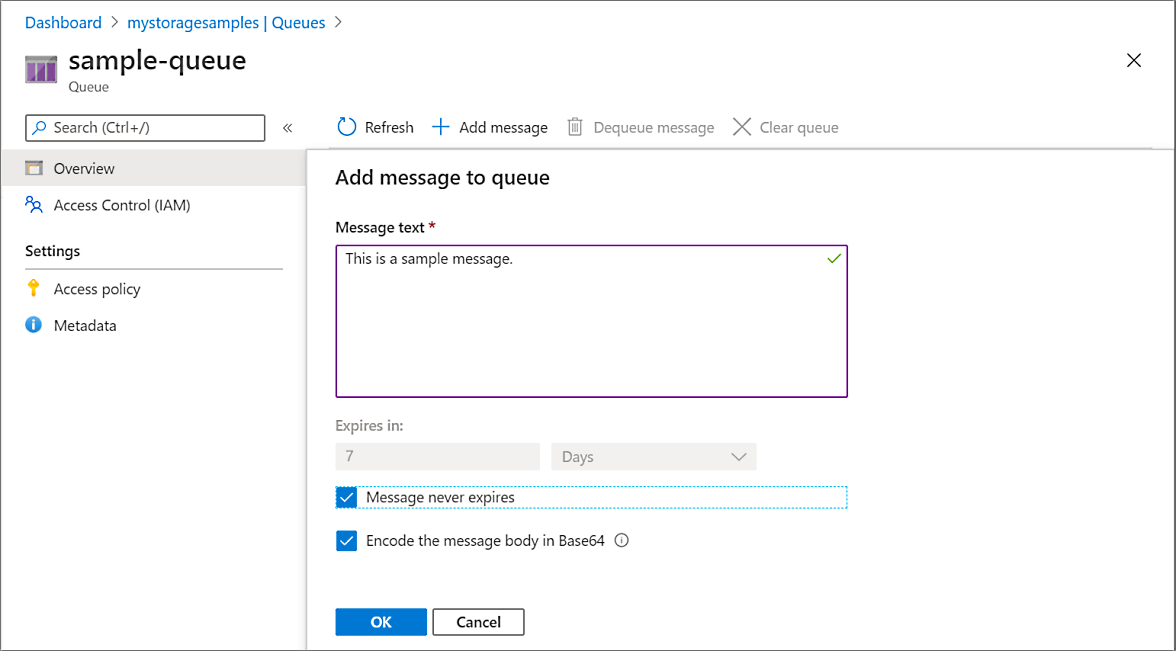
查看消息属性
添加消息后,Azure 门户会显示队列中所有消息的列表。 可以查看消息 ID、消息内容、消息插入时间和消息过期时间。 此外,可以查看此消息的取消排队次数。
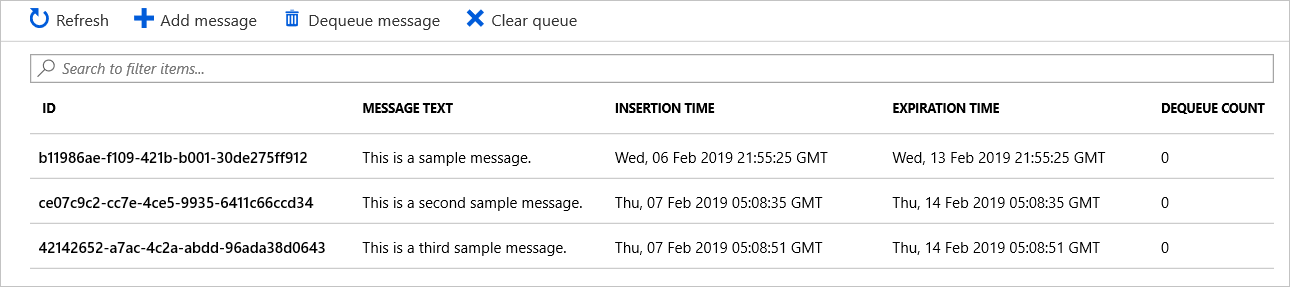
将消息移出队列
可以在 Azure 门户中,将队列前部的消息取消排队。 将消息取消排队时,会删除该消息。
取消排队始终会删除队列中最早的消息。
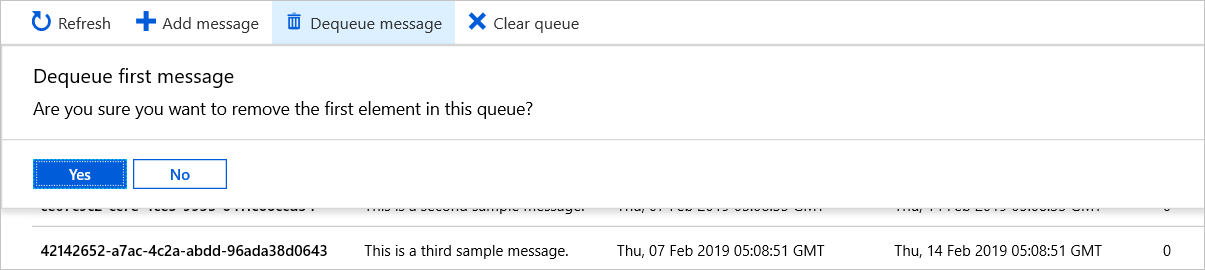
后续步骤
本快速入门介绍了如何在 Azure 门户中创建队列、添加消息、查看消息属性和取消消息排队。